Κάθε μέρα, ένας μέσος άνθρωπος βλέπει ένα τεράστιο όγκο πληροφοριών και βίντεο στο tablet ή το smartphone του. Σε κάποιο σημείο, η μικρή οθόνη αρχίζει να ενοχλεί και τίθεται το ερώτημα, πώς μπορώ να συνδέσω το iPad στην τηλεόραση; Εξετάστε λεπτομερώς το άρθρο μας.

IPad ενσύρματο διάγραμμα
Μπορείτε να συνδέσετε απολύτως οποιαδήποτε συσκευή στην τηλεόραση. Αλλά η τηλεόραση πρέπει να διαθέτει είσοδο HDMI ή USB. Υπάρχουν δύο τύποι σύνδεσης, ενσύρματοι και ασύρματοι. Στην πρώτη περίπτωση, χρησιμοποιείται ένας προσαρμογέας. Η δεύτερη μέθοδος είναι δυνατή με Wi-Fi. Υπάρχουν πολλές επιλογές και για τις δύο μεθόδους.
Τύπος ασύρματου δικτύου
Η μέθοδος είναι κατάλληλη για όσους έχουν κουραστεί από καλώδια που απλώνεται ατέρμονα στο πάτωμα. Αλλά αυτό χρησιμοποιεί πρόσθετες συσκευές. Στη συνέχεια, θα δούμε πώς μπορείτε να συνδέσετε ασύρματα το iPad στην τηλεόρασή σας.
AppleTV (σε συνδυασμό με το AirPlay)

Εμφάνιση AppleTV
Η συσκευή είναι μια συμπαγής κονσόλα. Έχει τη δυνατότητα να μεταδίδει βίντεο από όλες τις δημοφιλείς υπηρεσίες με άδεια χρήσης. Μπορείτε επίσης να προβάλετε τα αρχεία πολυμέσων σας από τη συλλογή του iTunes. Ένα μεγάλο πλεονέκτημα είναι η υποστήριξη της τεχνολογίας AirPlay. Σας επιτρέπει να κάνετε αναπαραγωγή βίντεο από απόσταση, να ακούτε μουσική και πολλά άλλα.
Εγχειρίδιο οδηγιών
Πρώτα πρέπει να ξεκινήσετε την υπηρεσία AirPlay στην κονσόλα. Βεβαιωθείτε ότι το tablet και ο δέκτης είναι συνδεδεμένα στο ίδιο δίκτυο Wi-Fi. Στη συνέχεια, πρέπει να ενεργοποιήσετε την υπηρεσία AirPlay στο iPad, να επιλέξετε την διαθέσιμη συσκευή σε αυτήν, στην περίπτωση μας, μια τηλεόραση με AppleTV και, στη συνέχεια, να ενεργοποιήσετε τη λειτουργία αντιγραφής εικόνων. Αυτό είναι το τέλος της σύνδεσης.
Πλεονεκτήματα:
- Διατήρηση της κινητικότητας.
- Αυτόματη σύνδεση και ρύθμιση της επικοινωνίας.
- Μετάδοση σε υψηλή ανάλυση (Full HD).
Μειονεκτήματα:
- Το κόστος του εξοπλισμού ($ 100-150)?
- Η παρουσία καθυστέρησης.
- Παρεμβολές από άλλα δίκτυα Wi-Fi.
Google Chromeecast
Πρόκειται για ένα ειδικό gadget που σας επιτρέπει να μεταφέρετε πληροφορίες στην οθόνη χάρη στο Internet και τη σύζευξη με μια υποστηριζόμενη συσκευή που βασίζεται σε Windows, Android ή iOS. Η συσκευή μοιάζει με μονάδα flash USB, συνδέεται μόνο με την υποδοχή HDMI. Σας επιτρέπει να μεταδώσετε ταινίες, φωτογραφίες, ιστοσελίδες και πολλά άλλα.

Εμφάνιση του Google Chromecast
Οδηγίες για τη σύνδεση και τη λειτουργία
Καταρχάς, συνδέστε το Chromecast στην τηλεόραση. Συνδέστε τη συσκευή σε μια ελεύθερη υποδοχή HDMI. Επίσης, παρέχετε ενέργεια μέσω σύνδεσης μέσω USB στον προσαρμογέα και ο ίδιος ο προσαρμογέας εισάγεται στην πρίζα. Εάν δεν υπάρχουν πρίζες κοντά, μπορείτε να συνδέσετε τη συσκευή σε μια διαθέσιμη θύρα USB. Όπως και με το AirPlay, όλες οι συσκευές πρέπει να είναι συνδεδεμένες στο ίδιο δίκτυο Wi-Fi. Στη συνέχεια, θα πρέπει να κάνετε λήψη του Google Home στο iPad.
Ρύθμιση μηχανής
Θα πρέπει να ξεκινήσετε την εφαρμογή Αρχική σελίδα Google και να κάνετε κλικ στο κουμπί έναρξης. Επιλέξτε έναν λογαριασμό από την Google, τον οποίο θα συνδέσουμε με το Chromecast. Κάντε κλικ στο κουμπί OK. Στη συνέχεια, επιλέξτε το ipad για σύνδεση. Για να ξεκινήσετε τη μετάδοση, πρέπει να επιλέξετε ένα βίντεο στο YouTube ή σε άλλη υπηρεσία συνεχούς ροής. Για πρώτη φορά, το πρόγραμμα θα παρέχει εκπαίδευση. Εάν είναι απαραίτητο, μπορείτε να κάνετε κλικ στο κουμπί Παράκαμψη χειροκίνητη.
Πλεονεκτήματα:
- Εξαιρετική κινητικότητα.
- Βολική ρύθμιση επικοινωνίας.
Μειονεκτήματα:
- Μετάδοση μόνο σε ανάλυση HD (720p).
- Παρεμβολές από άλλα δίκτυα Wi-Fi.
Samsung SmartView για το iPad
Η Samsung είναι ένας άμεσος ανταγωνιστής της Apple. Ωστόσο, πήγα να συναντήσω τους χρήστες της τεχνολογίας ανταγωνιστών.Το Samsung SmartView είναι διαθέσιμο για χρήστες του iOS από την έκδοση 7. Το πρόγραμμα σάς επιτρέπει να μεταδίδετε βίντεο, να προβάλλετε φωτογραφίες και να αναπαράγετε ήχο χρησιμοποιώντας σήμα Wi-Fi. Αξίζει να σημειωθεί ότι η εφαρμογή λειτουργεί μόνο με τις Samsung Smart TV.
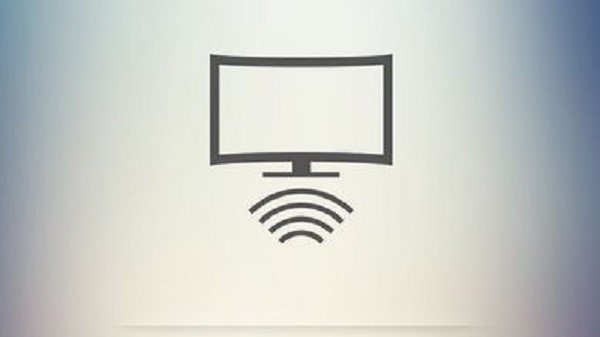
Λογότυπο εφαρμογής
Οδηγίες για τη σύνδεση και τη χρήση
Αρχικά, συνδέστε και τις δύο συσκευές στο ίδιο δίκτυο Wi-Fi. Πηγαίνουμε στο AppStore, σε αυτό πρέπει να κατεβάσετε την εφαρμογή SmartView. Μετά την εκκίνηση, θα εμφανιστεί ένα μενού για να επιλέξετε την τηλεόραση στην οποία θέλετε να συνδεθείτε. Μετά την επιλογή του σωστού, κάντε κλικ στο ασημένιο κουμπί παρακάτω για να δημιουργήσετε μια σύνδεση. Εμφανίζεται ένα μήνυμα κατά την ανίχνευση μιας νέας συσκευής. Κάντε κλικ στο κουμπί "Να επιτρέπεται". Αυτό ολοκληρώνει τη σύνδεση.
Πλεονεκτήματα:
- Ευκολία σύνδεσης
- Γρήγορη εργασία.
Μειονεκτήματα:
- Εγκατάσταση πρόσθετου λογισμικού.
Τύπος καλωδιακής επικοινωνίας
Η ενσύρματη σύνδεση γίνεται όλο και πιο συχνή κάθε χρόνο, καθώς οι άνθρωποι εκτιμούν όλο και περισσότερο την άνεση των ασύρματων επικοινωνιών. Από την άλλη πλευρά, λόγω της σύνδεσης μέσω του καλωδίου, η όλη διαδικασία διεξάγεται από την πλευρά του χρήστη και δεν υπάρχει δυνατότητα καθυστερήσεων.
Προσαρμογέας VGA

Κοινός προσαρμογέας
Χρησιμοποιώντας αυτή τη μέθοδο, ο χρήστης μπορεί να συνδέσει το gadget σε παλιά μοντέλα τηλεοράσεων και οθονών, καθώς και σε προβολείς πολυμέσων. Ωστόσο, με αυτή τη μέθοδο σύνδεσης, η μετάδοση ήχου δεν είναι δυνατή.
Οδηγίες για τη σύνδεση και τη χρήση
Ο προσαρμογέας πρέπει να συνδεθεί στο ένα άκρο στον προσαρμογέα και ο άλλος στην τηλεόραση. Στη συνέχεια, μεταβείτε στη λίστα πηγών και επιλέξτε AVI. Αυτό ολοκληρώνει τη σύνδεση.
Χαρακτηριστικό
Από τα πλεονεκτήματα αυτής της μεθόδου, μπορούμε να διακρίνουμε το χαμηλό κόστος ενός τέτοιου προσαρμογέα και τον επιπολασμό αυτού του εξοπλισμού. Αλλά η μικρή ανάλυση της μεταδιδόμενης εικόνας και η αδυναμία μετάδοσης του ήχου την καθιστά παρωχημένη.
Σύνδεση USB
Για να συνδέσετε το iPad με την τηλεόραση μέσω USB, χρειάζεστε τις θύρες USB της τηλεόρασης. Αυτή η μέθοδος σύνδεσης δεν είναι κατάλληλη για 2 γενιές συσκευών.
Οδηγίες σύνδεσης
Πρέπει να τοποθετήσετε ένα άκρο του καλωδίου στη θύρα USB της τηλεόρασης και το άλλο στο tablet. Θα εμφανιστεί μια ειδοποίηση στην οθόνη σχετικά με την ανακάλυψη μιας νέας συσκευής. Αυτό σημαίνει ότι το tablet έχει δημιουργήσει επιτυχώς μια σύνδεση.
Καλώδιο HDMI

Αρχή λειτουργίας
Για να επεκτείνετε τις δυνατότητες της συσκευής, πρέπει να αγοράσετε έναν ειδικό πομπό, ο οποίος είναι ένας προσαρμογέας από την ιδιόκτητη φίσα Lightning to HDMI. Με αυτό, μπορείτε να συνδέσετε το gadget στην τηλεόραση μέσω καλωδίου HDMI. Πρώτα πρέπει να βεβαιωθείτε ότι η τηλεόραση υποστηρίζει τεχνολογία υψηλής ευκρίνειας Multimedia Interface, αφού πολλά παλαιότερα μοντέλα δεν διαθέτουν τέτοιες θύρες.
Οδηγίες σύνδεσης
Πρέπει πρώτα να αγοράσετε ξεχωριστό καλώδιο HDMI. Αφού συνδέσετε τον προσαρμογέα στο iPad και στο καλώδιο που έχετε αγοράσει. Στη συνέχεια, συνδέουμε την τηλεόραση με την τηλεόραση, συνήθως ο απαραίτητος σύνδεσμος βρίσκεται στην πλευρά ή το πίσω μέρος της θήκης. Στον πίνακα ελέγχου, επιλέξτε την επιθυμητή πηγή σήματος. Μια κοινή ονομασία είναι ένα κουμπί με την ένδειξη "Πηγή". Εάν η πηγή έχει επιλεγεί σωστά, η εικόνα με το iPad θα εμφανιστεί στην οθόνη.
Χαρακτηριστικό
Αυτή είναι μια από τις πιο σχετικές μεθόδους σύνδεσης. Τα πλεονεκτήματά του είναι η δυνατότητα μετάδοσης ενός ηχητικού σήματος, η μεταφορά εικόνων σε Full HD και μια προσιτή τιμή. Εάν η παρουσία των συρμάτων δεν προκαλεί ερεθισμό, τότε αυτό είναι ιδανικό.
Συμπέρασμα
Εξετάσαμε όλους τους υπάρχοντες τρόπους σύνδεσης του iPad με την τηλεόραση. Γνωρίσαμε τις οδηγίες για τη σύνδεση και τη χρήση. Ελπίζουμε ότι καταφέραμε να κατανοήσουμε όλες τις περιπλοκές της σύνδεσης και μπορείτε να συνδεθείτε εύκολα και γρήγορα.
